Máy tính kết nối Internet cần có phần mềm diệt virus để hoạt động ổn định. Nếu vì lý do nào đó mà bạn quyết định gỡ cài đặt Kaspersky Anti-Virus, bạn cần thực hiện một số bước.
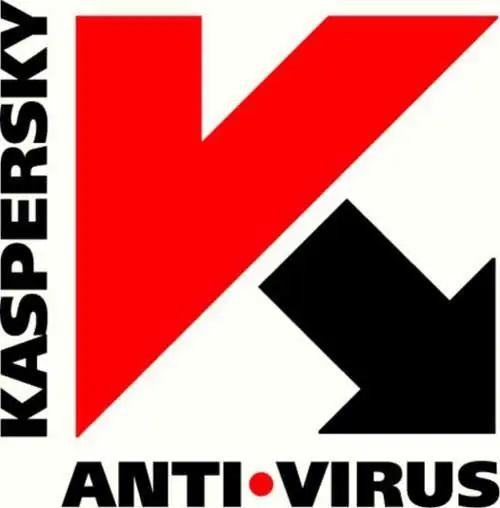
Hướng dẫn
Bước 1
Đóng phần mềm chống vi-rút. Để thực hiện việc này, hãy nhấp chuột phải vào biểu tượng Kaspersky ở góc dưới bên phải của màn hình và nhấp vào "Thoát".
Bước 2
Nhấp vào nút "Bắt đầu", mở "Tất cả các chương trình" và chọn "Kaspersky Anti-Virus". Trong menu mở ra, nhấp vào "Khôi phục hoặc Xóa". Hộp thoại Trình hướng dẫn Cài đặt sẽ mở ra.
Bước 3
Nhấp vào nút "Xóa" trong đó.
Bước 4
Trong cửa sổ tiếp theo, chọn tùy chọn gỡ cài đặt:
- loại bỏ chương trình hoàn toàn;
- lưu các đối tượng chương trình. Nhấp vào nút "Tiếp theo" Mục thứ hai phù hợp nếu bạn định sử dụng Kaspersky Anti-Virus trong tương lai. Nó cung cấp để lưu các đối tượng sau:
- thông tin về kích hoạt;
- các đối tượng của kho dự phòng và cách ly (tùy chọn đang hoạt động nếu các đối tượng độc hại nằm trong vùng cách ly);
- thông số bảo vệ (cài đặt chương trình của bạn sẽ được lưu);
- Dữ liệu iSwift và iChecker (những công nghệ này được sử dụng để thực hiện chương trình).
Bước 5
Bạn sẽ thấy cửa sổ "Xác nhận xóa chương trình". Nhấp vào nút Xóa. Chờ cho quá trình kết thúc.
Bước 6
Để hoàn tất quá trình gỡ cài đặt, hệ điều hành sẽ nhắc bạn khởi động lại máy tính của mình. Nhấp vào Có nếu bạn muốn thực hiện việc này ngay lập tức hoặc Không nếu bạn muốn khởi động lại sau.
Sau khi khởi động lại Windows, chương trình chống vi-rút sẽ bị loại bỏ hoàn toàn.






